Sådan foretages et videoopkald på en Android
Forfatter:
Robert Simon
Oprettelsesdato:
21 Juni 2021
Opdateringsdato:
11 Kan 2024
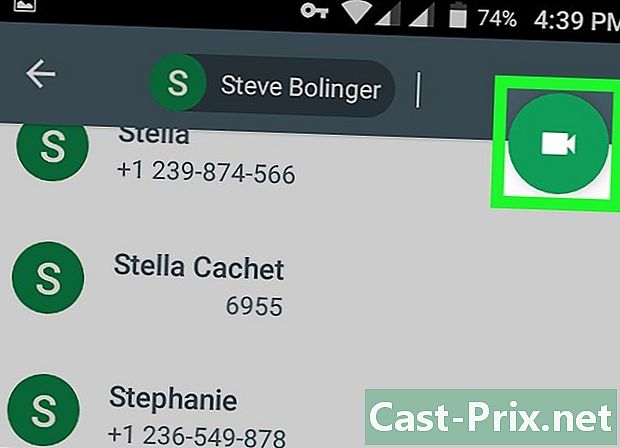
Indhold
- etaper
- Metode 1 Foretag et videoopkald på en Android med Google Hangouts
- Metode 2 Foretag et videoopkald på en Android med Skype
Vil du foretage videoopkald på din Android-enhed? Ved, at du har mulighed for at gøre dette med Google Hangouts eller Skype med modtagere, der bruger de samme apps via en internetforbindelse (Wi-Fi eller cellulære data).
etaper
Metode 1 Foretag et videoopkald på en Android med Google Hangouts
- Tryk på Google Hangouts-ikonet for at åbne det. Det ligner en grøn boble omkring hvide anførselstegn.
- Hvis du ikke har installeret det endnu, skal du downloade det.
- Hvis dette er din første gang, du åbner Hangouts, skal du trykke på starten og vælg den Google-konto, som du vil bruge appen til at fortsætte med. Du kan også blive bedt om at indtaste din e-mail-adresse og adgangskode.
-

Tryk +. Denne knap er placeret nederst til højre på din skærm. Ved at gøre dette, vil du se to muligheder vises nær ikonet. -

Tryk Nyt videoopkald. Du vil se denne knap øverst på +. -

Vælg dine modtagere. For at gøre dette skal du blot trykke på disse kontakter.- Du kan dog tilføje en kontakt, hvis du ikke havde en i din adressebog. For at gøre dette skal du indtaste personens adresse i søgefeltet og trykke på hans navn.
-
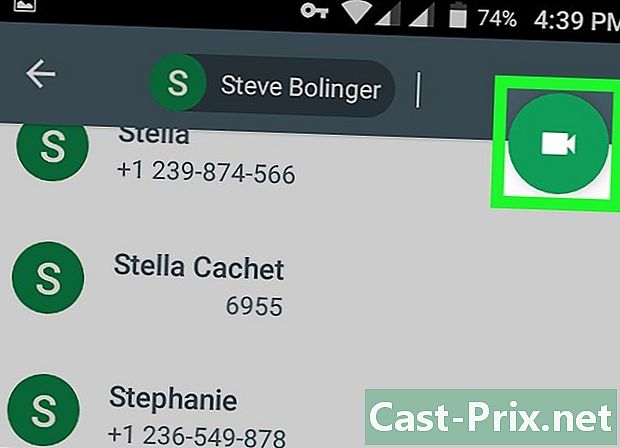
Foretag dit videoopkald Tryk på det ikon, der ligner et kamera øverst til højre på din skærm. Således foretager du et videoopkald til de tidligere valgte kontakter. -

Aktivér video, hvis den er deaktiveret. Hvis du bemærker, at ikonet, der ligner et kamera i bunden af skærmen, er spærret (under dit opkald), skal du trykke på det for at aktivere videoen.
Metode 2 Foretag et videoopkald på en Android med Skype
-

Tryk på Skype-ikonet for at åbne det. Hun ligner en S hvid på en lyseblå baggrund.- Hvis du ikke har installeret det endnu, skal du downloade det.
- Hvis det er første gang du åbner Skype, skal du indtaste din e-mail-adresse (eller telefonnummer) og adgangskode, inden du fortsætter.
-

Tryk +. Denne knap findes øverst til venstre på din skærm. Ved at gøre dette ser du en menu. -

Tryk Ny gruppe. Således vises en ny side, hvor du bliver bedt om at indtaste et navn til din gruppe. -

Indtast et navn til din gruppe Tryk derefter på →. -

Vælg de kontakter, du vil føje til gruppen. For at gøre dette skal du trykke på navnene på de personer, du vil ringe til. -

Tryk færdig øverst til højre. Dette opretter en liste over de kontakter, du vil ringe til. -

Tryk på det ikon, der ligner et kamera. Dette ikon er placeret øverst til højre på din skærm. Således vil applikationen begynde at ringe til alle kontakter på listen. -

Aktivér videoen på opkaldet. Hvis dine pennevenner ikke ser dig, skal du trykke på det ikon, der ligner et kamera for at aktivere videoen.

- Foretag dit videoopkald via en stabil 4G-forbindelse eller en Wi-Fi-forbindelse, hvis du vil have bedre opkaldskvalitet.
- Du har muligheden for at bruge dine mobildata til at foretage videoopkald, men vær opmærksom på, at dette helt sikkert vil resultere i ekstra gebyrer på din månedlige regning.
